
Avidemux64位中文免费版
v2.8.2.221002 最新版- 软件大小:32.1 MB
- 软件语言:简体中文
- 更新时间:2022-10-18
- 软件类型:国产软件 / 视频处理
- 运行环境:WinXP, Win7, Win8, Win10, WinAll
- 软件授权:免费软件
- 官方主页:https://avidemux.org/
- 软件等级 :
- 介绍说明
- 下载地址
- 精品推荐
- 相关软件
- 网友评论
avidemux中文版提供视频编辑功能,可以在软件界面添加视频从而开始编辑,软件控制按钮都在视频底部显示,可以选择播放当前的视频,可以选择对需要操作的视频段标记,软件左侧是视频和音频操作界面,可以添加新的视频、音频编码,可以为视频附加过滤器效果,点击过滤器-特效按钮就可以进入视频编辑界面,大部分视频的剪辑都是在过滤器上选择功能执行的,例如可以为视频附加字幕内容,可以为视频附加艺术效果,可以在过滤器添加降噪特效,添加色彩特效,功能还是比较多的,需要就可以下载使用!

软件功能
1、支持播放功能,添加视频到软件就可以直接播放
2、支持剪切功能,可以在播放进度条上标记剪切的开始位置和结束位置
3、支持合并功能,可以添加同宽高的视频到软件执行合并
4、支持丰富的过滤器,为当前的视频添加新的过滤效果
5、支持logo图像添加功能,可以在视频上附加网站水印,附加发布者水印
6、支持速度设置功能,在软件界面添加新的快慢变化,控制播放速度
7、支持剪切视频边框尺寸,进入操作界面就可以对画面尺寸裁剪
8、所有设计内容都在过滤器上操作,选择一种过滤器就可以双击该项目进入编辑视频界面
9、为用户提供更轻松的视频剪辑方案,无论是视频附加特效还是编辑字幕都很方便
软件特色
1、支持多种视频格式的文件:如 avi、mpeg、mp4、mkv 甚至 flv
2、支持多种音视频格式:如MP3、AAC、Vorbis 等。
3、支持从 VCD 到 Xvid 到 H.263 在内的多种视频编码,
4、支持从 Mp3 到 AAC 到 AC3 在内的多种音频编码。
5、支持强大的队列任务处理和脚本功能。
6、内置了丰富的视频滤镜:
其中大多数都是从 MPlayer、VirtaulDub 和 Avisynth 中移植过来的。其中包括用于画面剪裁、大小重置以及扩展滤镜。还有许多的 Deinterlacing 和 IVTC 滤镜,例如 Yadif、 TDeint、Kernel Deinterlacer、Smart Deinterlace、mcDeinterlace、DGBob 和 Decomb Telecide,可以实现视频的交织处理。此外,还提供了降噪、锐化、颜色校正等滤镜,而且支持插件扩展,可谓相当强大
7、支持将声音从视频中分离出来,并独立保存为音频文件,更方便地存储到移动播放设备随时欣赏。
使用方法
如何对视频剪切
1、首先将Avidemux直接安装到电脑,点击下一步

2、点击开启按钮添加需要剪切的视频

3、将视频添加到电脑,大部分视频格式都可以在软件上正常加载

4、如图所示,在底部就可以对添加的视频播放,点击空格键可以播放和暂停

5、底部有标记开始和标记结束的功能,拖动视频进度条到指定的位置设置开始标记,继续拖动进度条到结束的位置标记为结束,这样就完成视频剪切时间段设置

6、标记完毕就点击保存视频按钮,将自己标记的视频段单独保存为MKV格式

7、如图所示,这里就是保存的界面,可以输入新的名字修改原始视频名字,点击保存,到这里视频就剪切完毕了

8、Avidemux顶部也显示很多功能,可以直接查看最近的视频,方便继续编辑,左侧也提供视频输出编码,音频编码设置

9、也可以对视频添加过滤器,加入标志-汇入logo图片、改变帧速度、调整帧速度(重新取样)一用在数码转换DVD

10、音频过滤器的界面如图所示,可以直接在软件设置帧率,设置音频增益效果

11、工具栏内容:音频画面、编译码器选项、视频导航栏、标志区段、音量、Toolbar

12、显示快捷功能:播放/停止、转到上一帧、转到下一帧、转到上一帧

下载地址
- Pc版
Avidemux64位中文免费版 v2.8.2.221002 最新版
本类排名
本类推荐
装机必备
换一批- 聊天
- qq电脑版
- 微信电脑版
- yy语音
- skype
- 视频
- 腾讯视频
- 爱奇艺
- 优酷视频
- 芒果tv
- 剪辑
- 爱剪辑
- 剪映
- 会声会影
- adobe premiere
- 音乐
- qq音乐
- 网易云音乐
- 酷狗音乐
- 酷我音乐
- 浏览器
- 360浏览器
- 谷歌浏览器
- 火狐浏览器
- ie浏览器
- 办公
- 钉钉
- 企业微信
- wps
- office
- 输入法
- 搜狗输入法
- qq输入法
- 五笔输入法
- 讯飞输入法
- 压缩
- 360压缩
- winrar
- winzip
- 7z解压软件
- 翻译
- 谷歌翻译
- 百度翻译
- 金山翻译
- 英译汉软件
- 杀毒
- 360杀毒
- 360安全卫士
- 火绒软件
- 腾讯电脑管家
- p图
- 美图秀秀
- photoshop
- 光影魔术手
- lightroom
- 编程
- python
- c语言软件
- java开发工具
- vc6.0
- 网盘
- 百度网盘
- 阿里云盘
- 115网盘
- 天翼云盘
- 下载
- 迅雷
- qq旋风
- 电驴
- utorrent
- 证券
- 华泰证券
- 广发证券
- 方正证券
- 西南证券
- 邮箱
- qq邮箱
- outlook
- 阿里邮箱
- icloud
- 驱动
- 驱动精灵
- 驱动人生
- 网卡驱动
- 打印机驱动
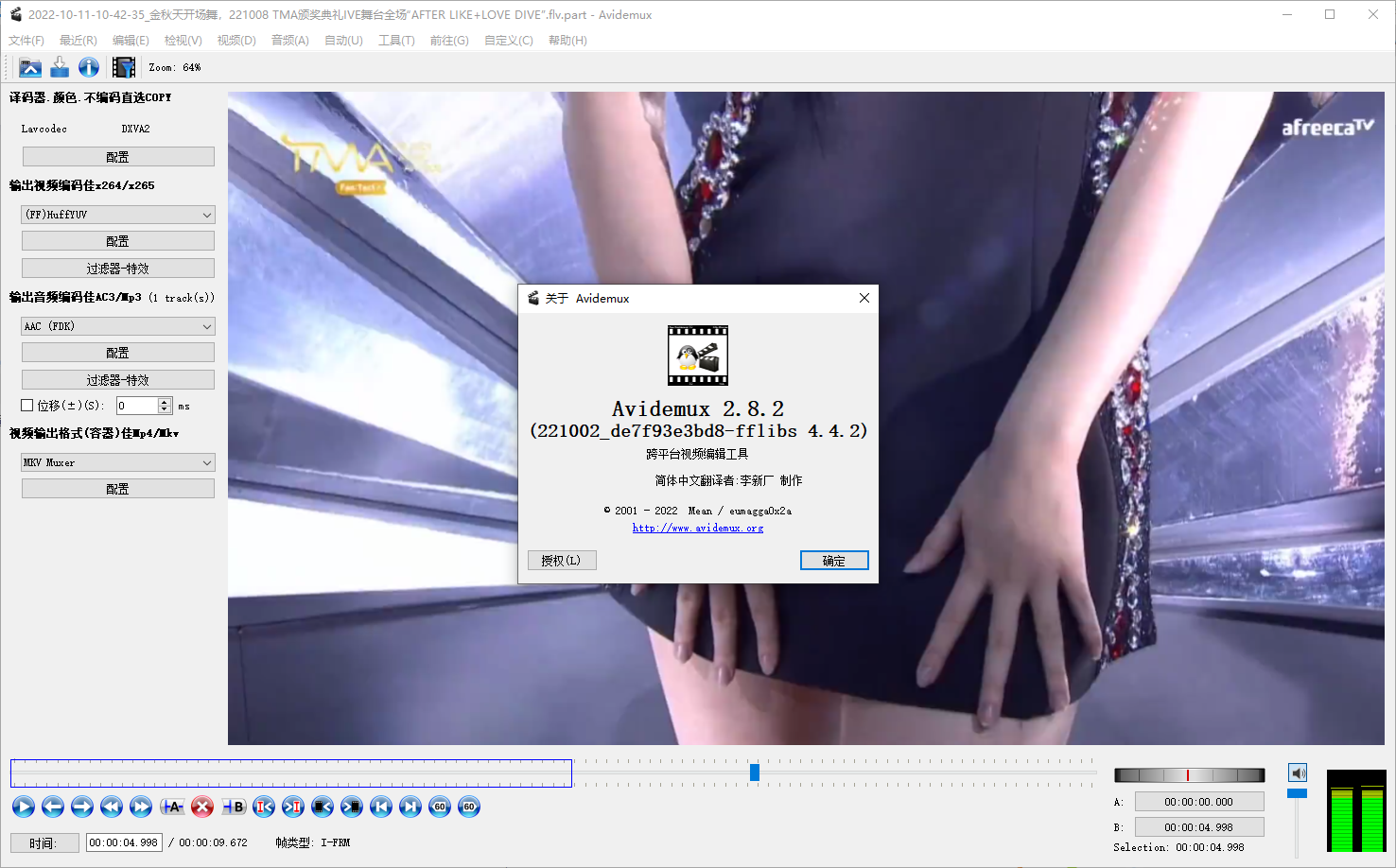







































网友评论